Kural ekleme, e-postanın gelen akışını yönetmenin harika bir yoludur. Paylaşılan posta kutusuna, kendi hesabınıza kurallar eklediğiniz şekilde aynı şekilde kurallar ekleyebilirsiniz. Bununla birlikte, tüm kuralları ayarlama yöntemlerinin tümü birbiriyle uyumlu değildir, böylece en iyisi paylaşılan posta kutularındaki kurallar için aşağıdaki yöntemlerden birini kullanmaktır.
Aşağıdakileri denemeden önce paylaşılan bir posta kutusunun üyesi olmalısınız. Daha fazla bilgi için paylaşılan posta kutusu oluşturma ve paylaşılan posta kutusuna üye ekleme veya kaldırma konusuna bakın.
Outlook 2016
Outlook 2016 'e paylaşılan posta kutusu hesabı ekleme
Outlook 2016 'de paylaşılan posta kutularındaki kuralları ayarlamadan önce aşağıdaki adımları kullanarak paylaşılan posta kutusu hesabını el ile eklemeniz gerekir.
Önemli:
-
Paylaşılan posta kutusu klasörlerini klasör listesi 'nde zaten görüyorsanız, Bu ek posta kutularını açkullanılarak posta kutusu otomatik olarak girilmiş veya eklenmiştir. Aşağıdaki numaralı adımlara geçmeden önce posta kutusunu ekleyen yapılandırmayı kaldırmalısınız.
-
Otomatik bir posta kutusunu kaldırmak için bkz: https://docs.Microsoft.com/Outlook/Troubleshoot/Domain-Management/Remove-automapping-for-Shared-Mailbox.
-
Başka bir kişinin posta kutusunu Bu ek posta kutularını açırdankaldırmak için başka birinin posta kutusunu kaldırmakonusuna bakın.
-
Outlook 2016 Access dosyası > hesap ayarları > Hesap ayarları..
.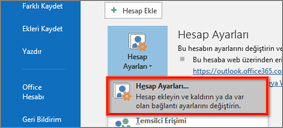
-
E-posta sekmesinde yeni 'yi seçin .. .
-
Adınız: hesap için açıklayıcı bir ad girin
-
E-posta adresi:paylaşılan posta kutusu hesabının e-posta adresini girin
-
Parola: kendi e-posta hesabınızın parolasını girin. Paylaşılan posta kutusu hesabının kendi parolası yoktur.
-
-
Devam etmek için İleri 'yi seçin.
-
Başka bir hesapla oturum aç'ı seçerek oturum açmak için e-posta adresini değiştirin.
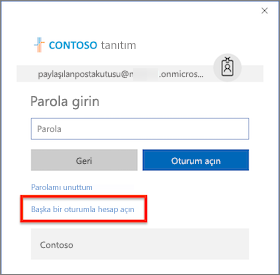
-
Kendi hesabınızın kimlik bilgilerinizle oturum açın ve bitiş'ı seçin. Değişikliklerin etkin olması için Outlook 'u yeniden başlatmanız gerekir
Paylaşılan posta kutusu için Outlook 2016 'de kural ayarlama
-
Outlook 2016 Access dosyasındakuralları & uyarıları yönetme>.
-
E-posta kuralları sekmesi değiştiğinde değişiklikleri bu klasöre uygula: paylaşılan posta kutusu hesabına gidin.
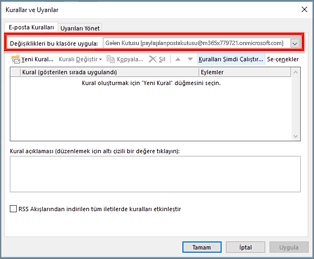
-
Yeni kural.. . düğmesine erişin ve uygun kural ölçütüne devam edin.
Web’de Outlook
Paylaşılan posta kutusunu ayrı tarayıcı penceresinde açma
Paylaşılan posta kutusunun e-posta kurallarını kendi tarayıcı penceresinde görüntülemek ve yönetmek istiyorsanız bu yöntemi kullanın.
-
Web üzerinde Outlook 'ta hesabınızda oturum açın.
-
Web gezinti çubuğunda Outlook 'ta, sağ üst köşedeki adınızı seçin.
-
Başka bir posta kutusu aç 'ı seçin
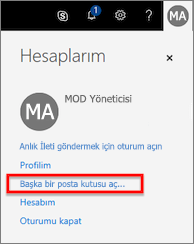
-
Erişmek istediğiniz paylaşılan posta kutusunun e-posta adresini girin ve Aç'ı seçin.
Web oturumunda başka bir Outlook, paylaşılan posta kutusuna erişim sağlayan ayrı bir pencerede açılır.
Paylaşılan posta kutusu için Web üzerinde Outlook 'ta kural ayarlama
-
Ayarlar menüsü simgesini

-
Posta> Otomatik Işleme bölümünde gelen kutusu ve süpürme kuralları 'nı seçin.
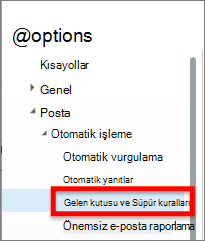
-
Gelen kutusu kuralları bölümünde, yeni kural eklemek için + (artı) simgesini seçin.
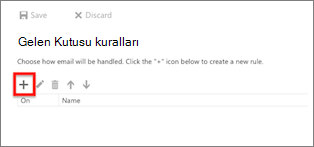
-
Kurala uygun bir ad verin.
-
Koşullar, Eylemler ve özel durumları uygun şekilde ekleyin.
-
Kuralı kaydetmek için Kural Sihirbazı 'nın yukarısındaki Tamam 'ı seçin.
İpucu: Birden çok kuralınız varsa, kural değerlendirme sırasını ayarlamak için Yukarı taşı ve aşağı taşı ok düğmelerini kullanın.
Mac için Outlook 2016
Paylaşılan posta kutusu hesabına erişme
-
Mac Için Outlook 2016 'de> Araçlar 'ı seçin .. .
-
Hesaplar penceresinde Gelişmiş... düğmesini seçin.
-
Temsilciler sekmesini seçin. Aşağıdaki ek posta kutularını aç: bölümünde, + (artı) düğmesini seçin.
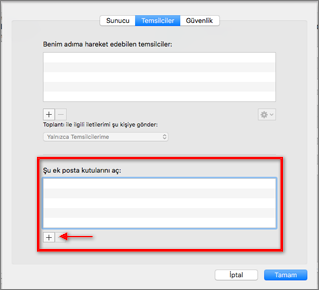
-
Kişi seçin penceresinde, metin kutusuna paylaşılan posta kutusu hesabının adını girin, hesabı seçin ve Ekle'yi seçin.
-
Tamam 'ı seçin ve hesaplar penceresini kapatın.
Paylaşılan posta kutusu hesabını eklediğinizde, erişim izinleriniz varsa, paylaşılan posta kutusu soldaki posta kutuları listesinde görünür.
Mac için Outlook 2016 ' de paylaşılan posta kutusu için kural ayarlama
Not: Mac için Outlook 2016 ' de paylaşılan posta kutularının kuralları yalnızca istemci tarafındadır ve yalnızca Outlook uygulaması çalışırken değerlendirilir. Kurallar sunucuda kaydedilmez veya işlenmez.
-
Araçlar menüsünde kurallar 'ı seçin ...
-
Istemci kuralları bölümünde Exchange'i seçin.
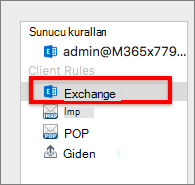
-
Yeni kural eklemek için + (artı) düğmesini seçin.
-
Yeni bir ileti geldiğinde: bölüm, varsayılan Kimden: açılır menüsünü Hesap>>olarak değiştirin ve paylaşılan posta kutusu hesap adını seçin.
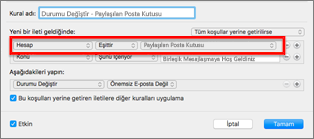
-
Uygun gördüğünüz gibi, kural için daha fazla ölçüt eklemek üzere sağdaki + (artı) simgesini seçin.
-
Değişiklikleri uygulamak için Tamam düğmesini seçin.
İpucu: Birden çok kuralınız varsa, kural değerlendirme sırasını ayarlamak için Yukarı taşı ve aşağı taşı ok düğmelerini kullanın.
Ayrıca bkz.
Kuralları kullanarak e-posta iletilerini yönetme










